如何在火狐浏览器中调整网页的大小
- WBOYWBOYWBOYWBOYWBOYWBOYWBOYWBOYWBOYWBOYWBOYWBOYWB转载
- 2024-01-29 19:39:241387浏览
php小编百草将为大家介绍如何在火狐浏览器中放大缩小网页的方法。在日常使用中,我们经常会遇到需要放大或缩小网页内容的情况,以便更清晰地阅读或适应屏幕大小。火狐浏览器提供了简便的操作方式,让我们可以轻松调整网页的显示比例。接下来,让我们一起来看看具体的操作步骤吧!

如何在火狐浏览器中调整网页的大小
1、第一步,我们先打开电脑中的火狐浏览器,然后在浏览器的右上角点击打开“三”图标

2、第二步,打开“三”图标之后,我们在下拉列表中找到“缩放”选项,点击该选项右侧的“+”和“-”图标就可以对网页页面进行缩放了
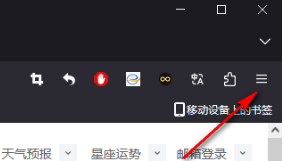
3、第三步,将网页页面进行缩放之后想要将其恢复原样,我们只需要点击“缩放”选项中间的数据,就能重置缩放级别
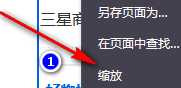
4、第四步,我们将鼠标放在“-”上可以看到缩小的快捷键为“Ctrl+ -”,放大的快捷键为“Ctrl+ +”,使用快捷键也可以快速调整网页的缩放比例
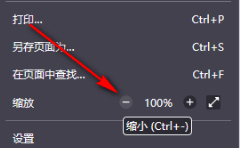
5、第五步,除了“Ctrl+ -”和“Ctrl+ +”的缩放快捷键之外,我们按住“Ctrl”键,然后拖动鼠标滚轮向前可以放大页面,向后可以缩小页面
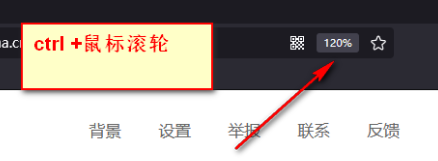
以上是如何在火狐浏览器中调整网页的大小的详细内容。更多信息请关注PHP中文网其他相关文章!
声明:
本文转载于:chromezj.com。如有侵权,请联系admin@php.cn删除
上一篇:傲游浏览器广告如何跳过下一篇:搜狗浏览器中的安全防护关闭方法简述

